- 时间:2025-02-10 16:14:54
- 浏览:
你有没有想过,你的安卓手机其实是个小助手,只要轻轻一连接,就能和电脑来个亲密接触呢?没错,就是通过USB调试,让你的手机和电脑无缝对接,实现文件传输、应用安装、数据同步等神奇功能。那么,安卓系统怎么用电脑连接USB调试呢?别急,让我带你一步步来探索这个神秘的世界吧!
一、手机篇:开启USB调试模式
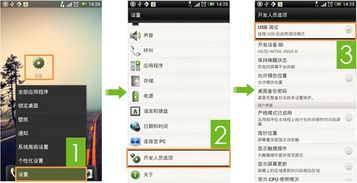
首先,你得让你的安卓手机准备好,愿意和电脑亲密接触。这需要你打开手机的USB调试模式。不同版本的安卓系统,打开方法略有不同,但基本思路都是一样的。
1. 找到设置菜单:打开手机,找到那个齿轮形状的设置图标,点它!
2. 探索神秘区域:在设置菜单里,找到一个叫做“关于手机”或者类似的名字,它通常藏在菜单的底部或者最后一项。
3. 连续点击,解锁神秘力量:找到“版本号”或者类似的名字,然后开始疯狂点击它!记得,要连续点击哦,直到手机告诉你“开发者模式已开启”。
4. 进入开发者模式:返回设置菜单,现在你应该能看到一个新选项——“开发者选项”。点进去!
5. 找到USB调试:在这个菜单里,找到“USB调试”这个选项,勾选它,然后点击确认。
6. 确认成功:回到手机主界面,下拉通知栏,看看有没有“USB调试”的字样出现。如果出现了,恭喜你,你的手机已经准备好和电脑连接了!
二、电脑篇:安装驱动,准备就绪
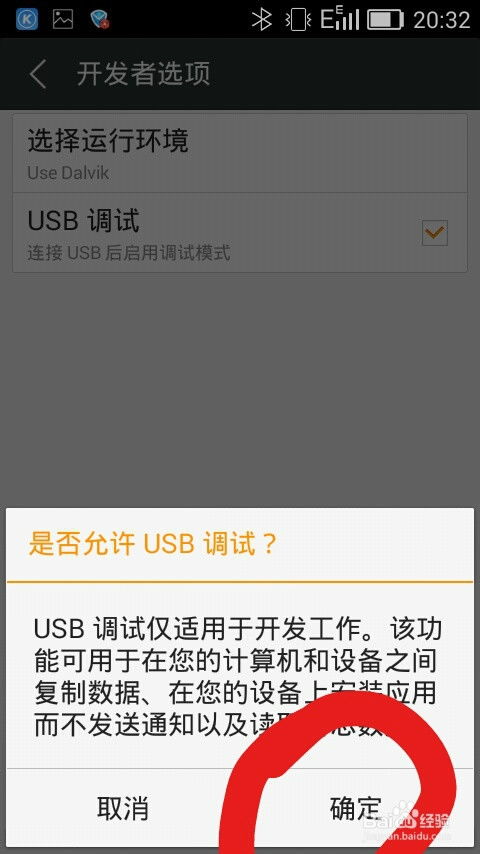
接下来,你的电脑也要做好准备,迎接安卓手机的到来。
1. 连接手机:用USB线将手机和电脑连接起来。
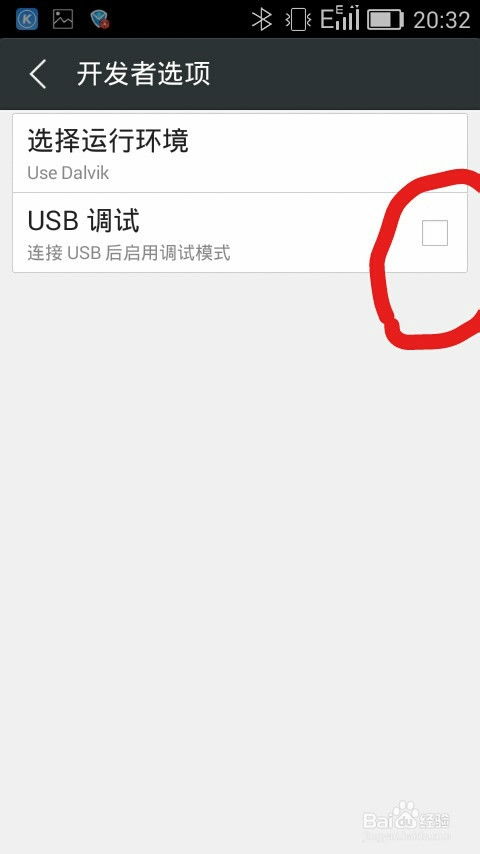
2. 安装驱动:电脑可能会自动弹出硬件安装向导,如果没有,就打开“我的电脑”,右键点击“属性”,然后在“硬件”页中打开“设备管理器”。
3. 寻找黄色感叹号:在设备管理器中,找到“Android USB Devices”下的设备,它可能会有一个黄色的感叹号,表示需要安装驱动。
4. 安装驱动:右键点击带有黄色感叹号的设备,选择“更新驱动程序”。选择“从列表或指定位置安装”,然后找到你下载的驱动程序文件夹,点击“下一步”,等待电脑安装驱动。
5. 驱动安装完成:安装完成后,黄色感叹号会消失,你的电脑现在可以识别你的安卓手机了!
三、连接成功,大显身手
现在,你的手机和电脑已经成功连接,你可以开始大显身手了。
1. 选择连接模式:在手机的通知栏下拉菜单中,选择合适的USB连接模式。比如,选择“MTP传输”模式,就可以传输文件了;选择“同步模式”,就可以同步手机和电脑上的数据。
2. 文件传输:在电脑上,打开“我的电脑”,你应该能看到你的手机出现在设备列表中。双击它,就可以看到手机里的文件了,你可以随意拖拽文件进行传输。
3. 应用安装:有些应用需要通过USB连接安装,你只需要将安装包拖拽到手机上,然后按照提示操作即可。
4. 数据同步:如果你需要同步手机和电脑上的数据,可以选择合适的同步软件,比如iTunes或者Google Drive,让你的数据无缝同步。
怎么样,是不是觉得安卓手机连接电脑USB调试其实很简单呢?只要按照上面的步骤,你就可以轻松实现手机和电脑的互联互通,让你的生活更加便捷。快来试试吧,让你的安卓手机成为你的得力助手吧!




